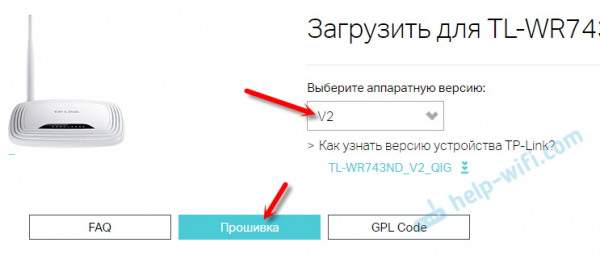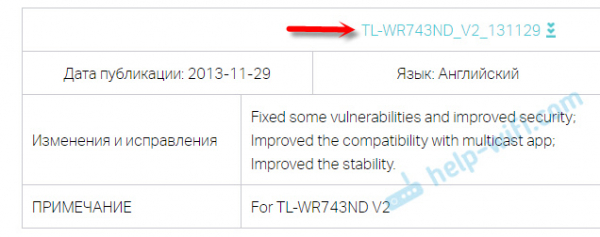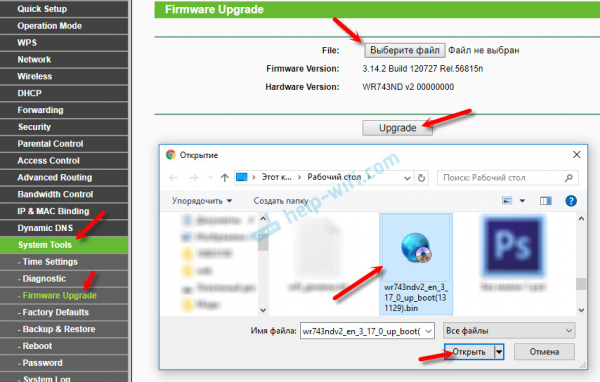Ранее мы уже писали о различных маршрутизаторах и другом сетевом оборудовании от TP-Link. И сегодня у нас есть еще один маршрутизатор, который может работать в режиме клиента (WISP). Модель — TP-Link TL-WR743ND. На сайте производителя говорится: «Это беспроводная точка доступа с функциями маршрутизатора и клиента. Давайте немного объясним, что это значит.
TP-Link TL-WR743ND можно использовать как обычный маршрутизатор, подключив кабель от провайдера. Он будет передавать интернет по кабелю или сети Wi-Fi. Вы также можете подключиться к Интернету через Wi-Fi, переключив режим работы на «WISP Client Router» в настройках устройства. Маршрутизатор подключается к беспроводной сети провайдера в качестве клиента и доставляет Интернет на устройство по кабелю или беспроводной сети. Другие функции включают режим усилителя Wi-Fi и режим беспроводного адаптера для ПК и телевизоров.
В остальном TL-WR743ND — это обычный недорогой маршрутизатор, подходящий для небольших квартир, со скоростью Wi-Fi до 150 Мбит/с. Вы можете подключить до 15 клиентов Wi-Fi. Если у вас есть устройство, требовательное к сети, или вы используете несколько устройств одновременно для просмотра видео высокого качества, онлайн-игр или загрузки больших файлов, возможно, вам стоит обратить внимание на более дорогой и мощный маршрутизатор.
Сам маршрутизатор выполнен в классном и популярном (можно сказать, легендарном) корпусе, как у модели TP-link TL-WR741ND. Здесь только антенна белая и съемная. Также имеется кнопка для выключения питания и, отдельно, кнопка сброса. Это очень хорошая вещь.

Еще одна особенность этого устройства — поддержка подключения питания по технологии PoE. Он поставляется с пассивным PoE-адаптером, к которому подключается интернет-кабель и блок питания. На выходе адаптера имеется только один сетевой кабель, который подключен к TP-Link TL-WR743ND. По этому кабелю «работает» интернет и электропитание. Максимальная длина составляет 30 метров. Эта функция позволяет устанавливать TL-WR743ND в местах, где прямое подключение к источнику питания невозможно.
Настройка TP-Link TL-WR743ND в режиме клиента (WISP)
Подключитесь к маршрутизатору через кабель или Wi-Fi. Перейдите на сайт tplinklogin.net в браузере или зайдите на IP-адрес 192.168.0.1. Введите свое заводское имя и логин: admin и admin. Если вы или кто-то другой не изменил их. Если пароли не совпадают и вы не можете получить доступ к настройкам, выполните сброс к заводским настройкам. Нажмите и удерживайте кнопку сброса в течение примерно 10 секунд.
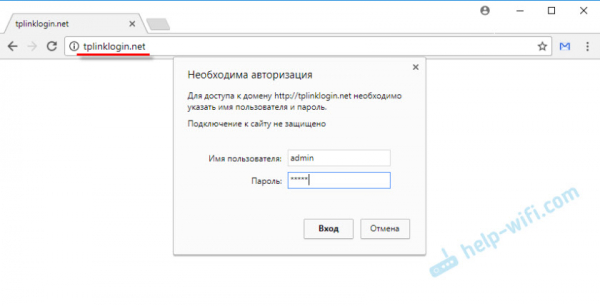
В разделе «Режим работы» выберите «Клиентский маршрутизатор», чтобы сохранить настройки.
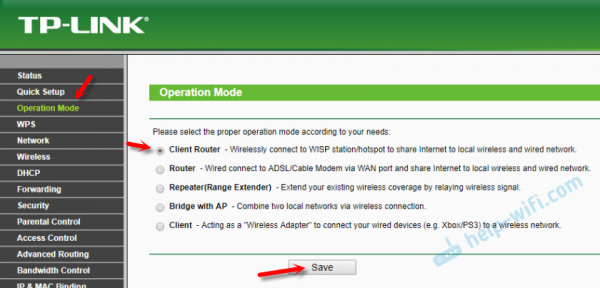
В разделе «Настройки беспроводной сети» нажмите кнопку «Поиск», выберите нужную сеть из списка и укажите ее пароль. Ниже введите название сети Wi-Fi и выберите регион. Сохраните настройки.
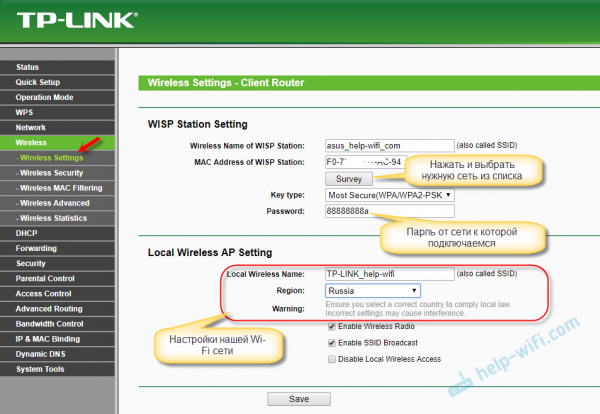
Не забудьте изменить пароль для сети Wi-Fi в разделе Безопасность беспроводной сети.
Если вы правильно настроили маршрутизатор для подключения к беспроводной сети вашего провайдера в режиме WISP, маршрутизатор будет подключаться к Интернету и доставлять его другим устройствам.
Настройка в режиме Wi-Fi роутера
После подключения перейдите на страницу настроек tplinklogin.net (логин/пароль: admin) и выберите режим «Router» в разделе «Operating mode». Сохраните настройки. Маршрутизатор перезагрузится.
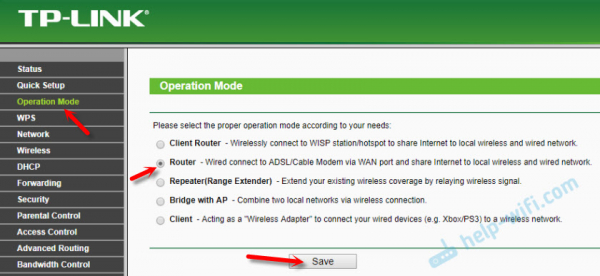
Подключите Интернет к порту WAN устройства TP-Link TL-WR743ND.

В настройках маршрутизатора настройте раздел WAN для подключения к провайдеру. Также необходимо настроить параметры сети Wi-Fi в разделе «Настройки беспроводной сети». Мы не будем вдаваться в подробности того, как это настроить. В принципе, он такой же, как и TP-Link TL-WR740N. В этой статье вы найдете пример.
Прошивка TP-Link TL-WR743ND
Сначала необходимо проверить аппаратную версию вашего устройства. Его можно найти на наклейке на самом маршрутизаторе. Например, в моем случае это Ver:2.0.
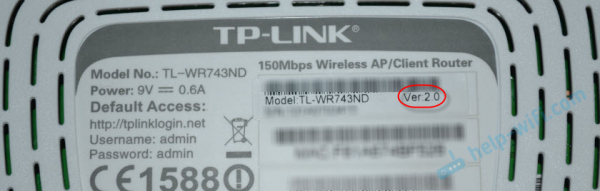
Многие ищут русскую версию прошивки для TP-Link TL-WR743ND (поскольку настройка производится на русском языке); на сайте TP-Link все версии показаны на английском языке. Мы не видели ни одной прошивки на русском языке. Мы настоятельно рекомендуем вам не загружать программное обеспечение с любого другого сайта.
Обновление программного обеспечения возможно только через сетевой кабель. Необходимо подключить маршрутизатор к компьютеру с помощью кабеля и отключить Wi-Fi.
Пожалуйста, продолжайте выполнять действия.
- Зайдите на сайт http://www.tp-link.ua/ru/download/TL-WR743ND.html. Выберите версию вашего оборудования в выпадающем меню и перейдите на вкладку ‘Firmware’.

- Загрузите новую прошивку.

Сохраните архив на своем компьютере. Извлеките файл прошивки из архива. Это файл с таким именем:». wr743ndv2_en_3_17_0_up_boot(131129).bin».
- В конфигурации TL-WR743ND перейдите в «System Tools» — «Upgrade Firmware», выберите прошивку с помощью кнопки «Choose File» и нажмите кнопку «Upgrade».

- Теперь вам остается только ждать завершения обновления. Не закрывайте и не отсоединяйте ничего.
Вот и все. Это интересное и многофункциональное устройство. Точка доступа, ретранслятор, маршрутизатор и беспроводной клиент. Подобных устройств на рынке не так много.
Если у вас есть вопросы, пожалуйста, оставляйте их в комментариях. Мы будем рады ответить на них.